php小编子墨探寻钉钉班级群修改家长名称操作步骤,详细解析钉钉班级群如何修改家长名称,让家长信息管理更便捷。【5006】
1、打开钉钉进入后,选择创建的班级群进入。
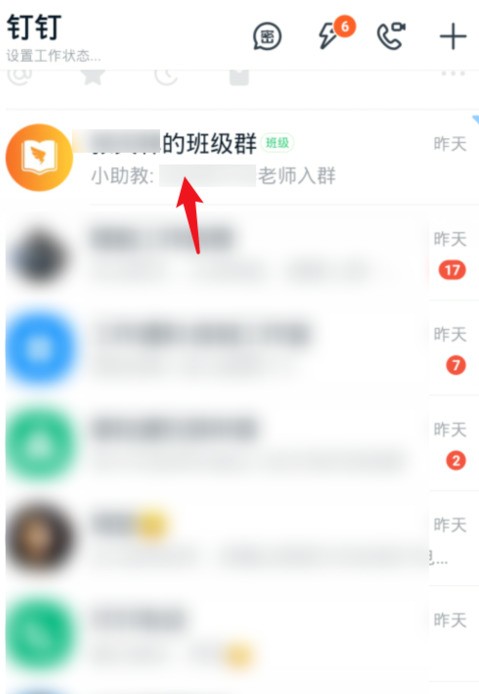
2、进入班级群后,选择右上方三个点的图标。
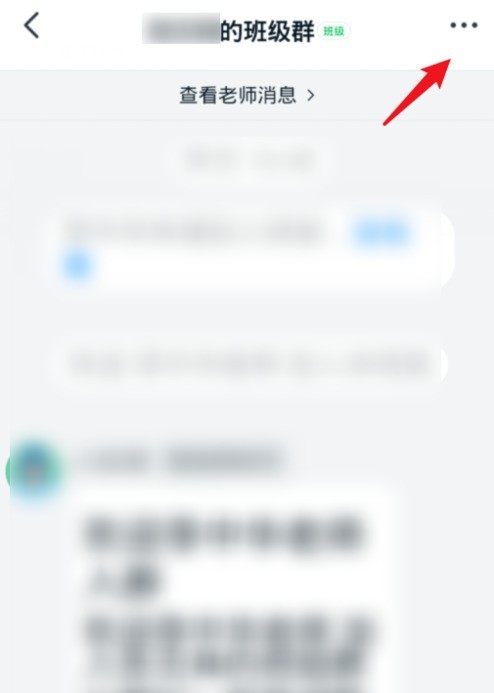
3、点击进入后,选择家长的选项。
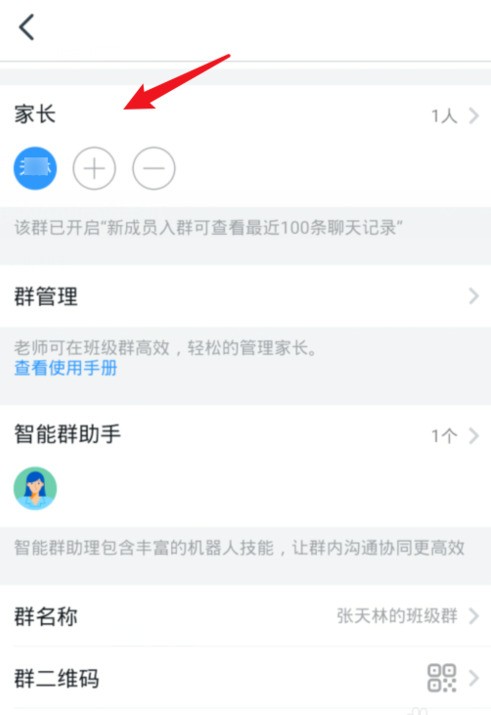
4、在家长界面,选择学生后方的编辑图标。
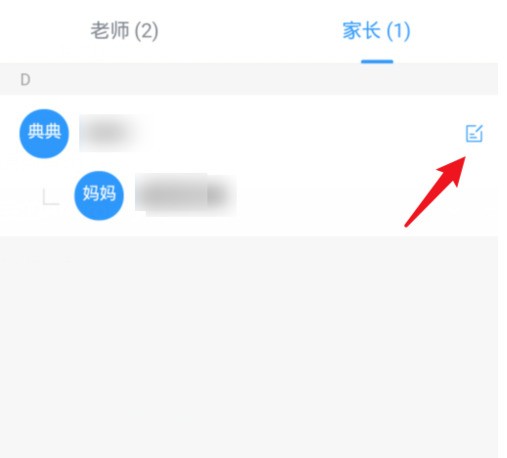
5、点击后,可以修改学生的姓名,点击下方的家长信息。
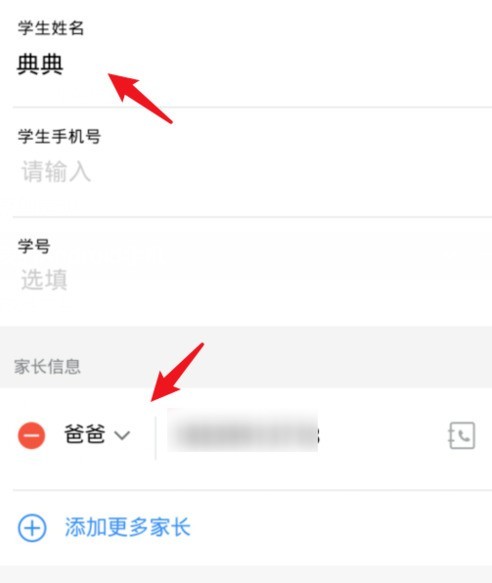
6、点击设置后,也可以设置修改家长的信息。
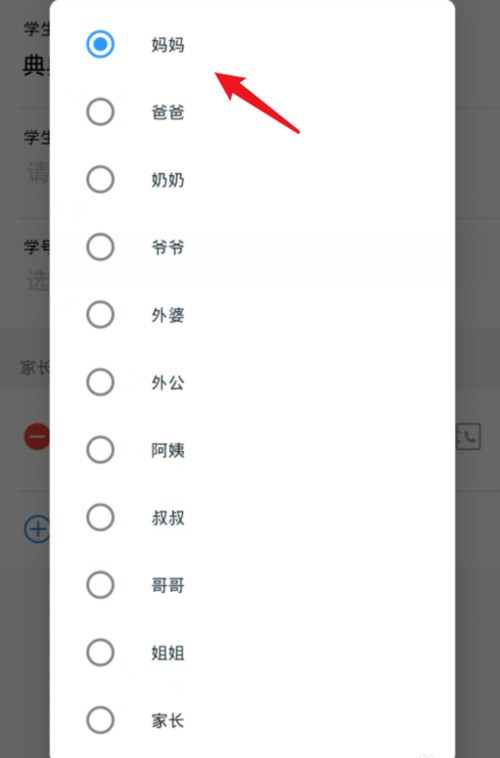
7、设置完,选择下方的保存并完成,家长的姓名就会发生改变。
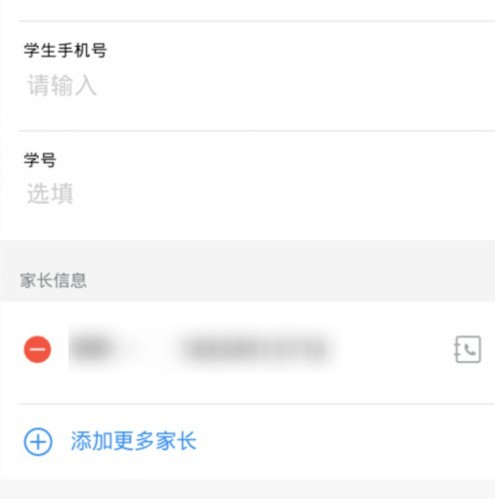
以上是钉钉班级群修改家长名称操作步骤的详细内容。更多信息请关注PHP中文网其他相关文章!




